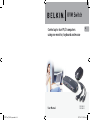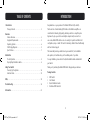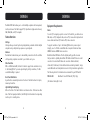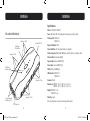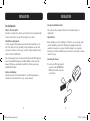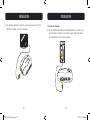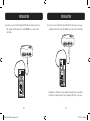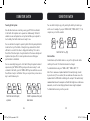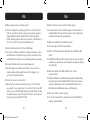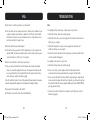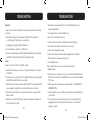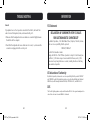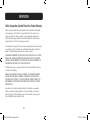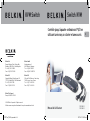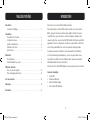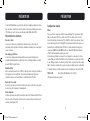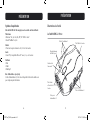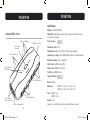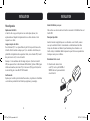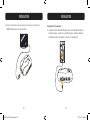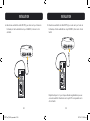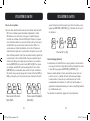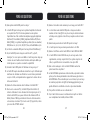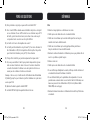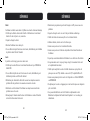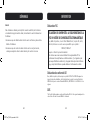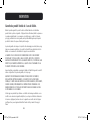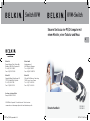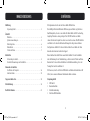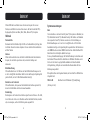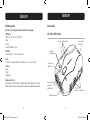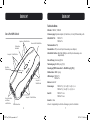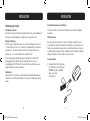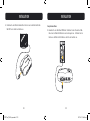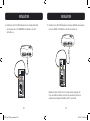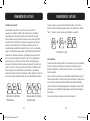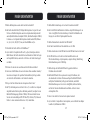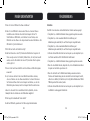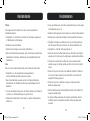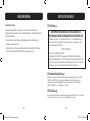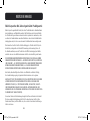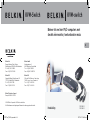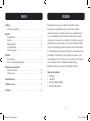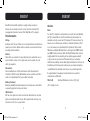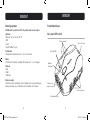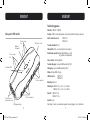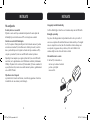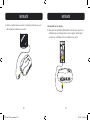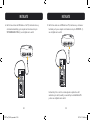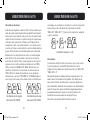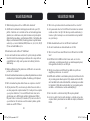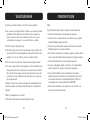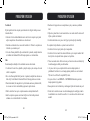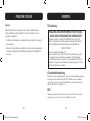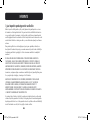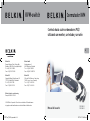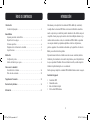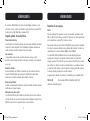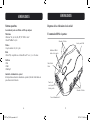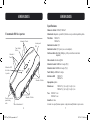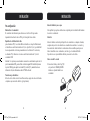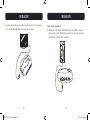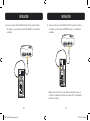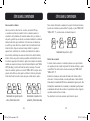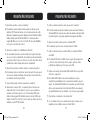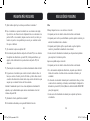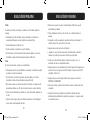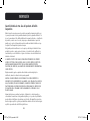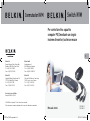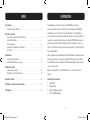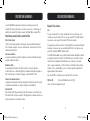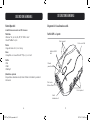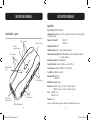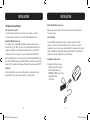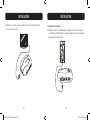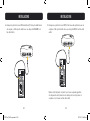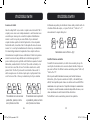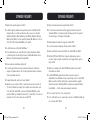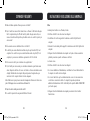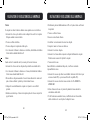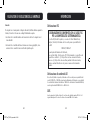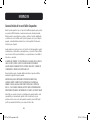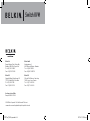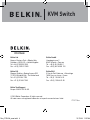Belkin SWITCH KVM À 4 PORTS #F1DJ104PF Manual de usuario
- Categoría
- Conmutadores de red
- Tipo
- Manual de usuario
La página se está cargando ...
La página se está cargando ...
La página se está cargando ...
La página se está cargando ...
La página se está cargando ...
La página se está cargando ...
La página se está cargando ...
La página se está cargando ...
La página se está cargando ...
La página se está cargando ...
La página se está cargando ...
La página se está cargando ...
La página se está cargando ...
La página se está cargando ...
La página se está cargando ...
La página se está cargando ...
La página se está cargando ...
La página se está cargando ...
La página se está cargando ...
La página se está cargando ...
La página se está cargando ...
La página se está cargando ...
La página se está cargando ...
La página se está cargando ...
La página se está cargando ...
La página se está cargando ...
La página se está cargando ...
La página se está cargando ...
La página se está cargando ...
La página se está cargando ...
La página se está cargando ...
La página se está cargando ...
La página se está cargando ...
La página se está cargando ...
La página se está cargando ...
La página se está cargando ...
La página se está cargando ...
La página se está cargando ...
La página se está cargando ...
La página se está cargando ...
La página se está cargando ...
La página se está cargando ...
La página se está cargando ...
La página se está cargando ...
La página se está cargando ...
La página se está cargando ...
La página se está cargando ...
La página se está cargando ...
La página se está cargando ...
La página se está cargando ...
La página se está cargando ...
La página se está cargando ...
La página se está cargando ...
La página se está cargando ...
La página se está cargando ...
La página se está cargando ...
La página se está cargando ...

Belkin Ltd.
Express Business Park • Shipton Way
Rushden • NN10 6GL • Verenigd Koninkrijk
Tel: +44 (0) 1933 35 2000
Fax: +44 (0) 1933 31 2000
Belkin B.V.
Starparc Building • Boeing Avenue 333
1119 PH Schiphol-Rijk • Nederland
Tel: +31 (0) 20 654 7300
Fax: +31 (0) 20 654 7349
Belkin GmbH
Hanebergstrasse 2
80637 München • Duitsland
Tel: +49 (0) 89 143405 0
Fax: +49 (0) 89 143405 100
Belkin SAS
5 Rue du Petit Robinson • 3ème étage
78350 Jouy en Josas • Frankrijk
Tel: +33 (0) 1 34 58 14 00
Fax: +33 (0) 1 39 46 62 89
Belkin technische ondersteuning
Europa: 00 800 223 55 460
© 2004 Belkin Corporation. Alle rechten voorbehouden. Alle handelsnamen
zijn gedeponeerde handelsmerken van de betreffende rechthebbenden.
KVM-switch
Es
F1DJ102P-B
F1DJ104P-B
Manual del usuario
Controla hasta cuatro ordenadores PS/2
utilizando un monitor, un teclado y un ratón
Conmutador KVM
P74711ea_F1DJ10x_man.indd 2-3 12/11/04 11:36:39 am

Enhorabuena por la adquisición del conmutador KVM de Belkin (el conmutador).
La amplia línea de soluciones KVM líderes en el mercado de Belkin da muestra de
nuestro compromiso por suministrar productos duraderos de alta calidad a un precio
competitivo. Creado para proporcionarle el control sobre múltiples ordenadores y/o
servidores desde una única consola, los conmutadores KVM de Belkin se presentan
con una gran variedad de propiedades adaptables a todas las configuraciones,
grandes o pequeñas. Este conmutador está avalado por la garantía de tres años de
Belkin y una asistencia técnica gratuita.
El presente manual le ofrece los detalles acerca de su nuevo conmutador, desde la
instalación y funcionamiento a la resolución de problemas—para el improbable caso
de que se presenten dificultades. Para una instalación sencilla, consulte la guía de
instalación rápida incluida junto con su conmutador.
Muchas gracias por adquirir el conmutador KVM de Belkin. Sabemos valorar su negocio.
Contenido del paquete
• Conmutador KVM
• Manual del usuario
• Guía de instalación rápida
• Kits de cable KVM Omniview
INTRODUCCIÓN
1
Introducción
Contenido del paquete
. . . . . . . . . . . . . . . . . . . . . . . . . . . . . . . . . . . . .1
Generalidades
Esquema general de características . . . . . . . . . . . . . . . . . . . . . . . . . . . .
2
Requisitos de los equipos
. . . . . . . . . . . . . . . . . . . . . . . . . . . . . . . . . . .3
Sistemas operativos
. . . . . . . . . . . . . . . . . . . . . . . . . . . . . . . . . . . . . . .4
Diagramas de los indicadores de la unidad . . . . . . . . . . . . . . . . . . . . . . .
5
Especificaciones . . . . . . . . . . . . . . . . . . . . . . . . . . . . . . . . . . . . . . . . .
7
Instalación
Configuración previa . . . . . . . . . . . . . . . . . . . . . . . . . . . . . . . . . . . . . .
8
Guía de instalación paso a paso . . . . . . . . . . . . . . . . . . . . . . . . . . . . . .
9
Cómo usar el conmutador
Encendido de los sistemas . . . . . . . . . . . . . . . . . . . . . . . . . . . . . . . . .
14
Modo de auto-escaneado . . . . . . . . . . . . . . . . . . . . . . . . . . . . . . . . . .
15
Preguntas más frecuentes . . . . . . . . . . . . . . . . . . . . . . . . . . . . . . . . . . .
16
Resolución de problemas
. . . . . . . . . . . . . . . . . . . . . . . . . . . . . . . . . . . . 19
Información . . . . . . . . . . . . . . . . . . . . . . . . . . . . . . . . . . . . . . . . . . . . .
23
ÍNDICE DE CONTENIDOS
P74711ea_F1DJ10x_man.indd 4-1 12/11/04 11:36:39 am

Requisitos de los equipos
Cables
Para cada ordenador PS/2 que planee conectar al conmutador, necesitará un cable
VGA, un cable PS/2 para teclado y un cable PS/2 para ratón. Los cables para teclado
y ratón deben tener conectores PS/2 de macho a macho.
Para soportar resoluciones de hasta 1920x1440@65Hz y para preservar la integridad
de la señal, se requiere la utilización de un cableado VGA coaxial de 75 ohmios. Los
cables deben tener conectores hembra HDDB15 a macho HDDB15.
Los cables KVM OmniView de Belkin ofrecen la más alta calidad posible para
asegurar que su información se transmita de manera óptima. Los cables KVM
incluyen conectores PC99 codificados por colores para una identificación y conexión
más sencillas. Los cables de la serie E con doble protección, con moldura en relieve
y toroides de ferrita incluyen conectores chapados en níquel y cable VGA coaxial de
14 clavijas estándar para aplicaciones de alta resolución.
El siguiente kit de cableado está incluido y recomendado para su conmutador KVM:
F1D9000-XX Kit de cableado KVM Serie E OmniView (Estilo PS/2)
(-XX denota la longitud en pies)
GENERALIDADES
3
El conmutador KVM de Belkin le permite controlar múltiples ordenadores con un
solo teclado, monitor y ratón. El conmutador soporta dispositivos de entrada PS/2
(teclado y ratón), VGA, SVGA, XGA y ordenadores PS/2.
Esquema general de características
Teclas de función directa
Las teclas de función directa le permiten seleccionar puertos utilizando las órdenes
a través de las teclas designadas. Controle múltiples ordenadores utilizando una
sencilla secuencia de teclas de función directa en su teclado.
Auto-escaneado
La propiedad de auto-escaneado le permite efectuar un rastreo y control
automáticos de la actividad de todos los ordenadores conectados a su conmutador
uno por uno.
Resolución de vídeo
Con una banda ancha de 200MHz, el conmutador soporta resoluciones de vídeo
de hasta 1920x1440@65Hz. Para preservar la integridad de la señal a altas
resoluciones, se necesita un cableado VGA coaxial de 75 ohmios.
Botón del panel frontal
Un botón convenientemente localizado en la parte frontal del conmutador para una
sencilla selección manual de puerto.
Display de diodo emisor de luz
Los indicadores LED de la parte frontal del conmutador funcionan como monitores
de estado. Ubicado en casa una de las partes del botón del panel central, las luces
LED indican qué monitor se encuentra activo en cada momento.
GENERALIDADES
2
P74711ea_F1DJ10x_man.indd 2-3 12/11/04 11:36:39 am

5
GENERALIDADES
Indicadores LED del
estado de los puertos
Panel frontal
Botón
El conmutador KVM de 2 puertos:
Puertos de
consola para
teclado y ratón
Toma de alimentación CC
Ordenador 2 Puertos
Diagramas de los indicadores de la unidad
Consola puerto VGA
Ordenador 1 Puertos
Sistemas operativos
Su conmutador puede ser utilizado en CPUs que empleen:
Plataformas
• Windows® 95, 98, 2000, Me, NT®, XP • DOS • Linux®
• Novell® NetWare® 4.x/5.x
Teclados
• Soporta teclados 101, 102 y 104
Ratón
• Ratón PS/2 compatible con el sistema Microsoft® con 2, 3, 4 ó 5 botones
Monitores
• VGA
• SVGA
• MultiSync®
Suministro de alimentación opcional
Está disponible una fuente de alimentación opcional 9V, 600mA. Visite belkin.com
para obtener más información.
GENERALIDADES
4
P74711ea_F1DJ10x_man.indd 4-5 12/11/04 11:36:39 am

Especificaciones
Número de artículo: F1DJ102P, F1DJ104P
Alimentación:
Adaptador opcional CC 9V, 600mA con un pin central de polaridad positiva
PCs válidos: F1DJ102P: 2
F1DJ104P: 4
Emulación de teclado: PS/2
Emulación de ratón: PS/2 y Serie (con uso de adaptador)
Monitores válidos: VGA, SVGA, MultiSync y LCD (con la utilización del cable
adaptador)
Máx. resolución: 1940x1440@65Hz
Entrada de teclado: MiniDIN de 6 clavijas (PS/2)
Entrada de ratón: MiniDIN de 6 clavijas (PS/2)
Puerto VGA: tipo HDDB de 15 clavijas
Indicadores LED: F1DJ102P: 2
F1DJ104P: 4
Empaquetado: plástico
Dimensiones: F1DJ102P: (L) 11,4 x (A) 7,6 x (A) 2,5 cm
F1DJ104P: (L) 19,5 x (A) 7,6 x (A) 2,5 cm
Peso: F1DJ102P: 3.2oz.
F1DJ104P: 6.4oz.
Garantía: de 3 años
Atención: Las especificaciones pueden ser objeto de modificación sin previo aviso.
7
GENERALIDADES
6
GENERALIDADES
Indicadores LED
del estado de
los puertos
Panel frontal
Botón
El conmutador KVM de 4 puertos:
Puertos de consola
para teclado y
ratón
Toma de alimentación CC
Ordenador 3 Puertos
Ordenador 2
Puertos
Consola puerto
VGA
Ordenador 1 Puertos
Ordenador 4 Puertos
P74711ea_F1DJ10x_man.indd 6-7 12/11/04 11:36:40 am

Guía de instalación paso a paso
Este capítulo le proporciona instrucciones completas para la instalación del hardware
de un único conmutador.
Atención
Antes de intentar conectar algún dispositivo al conmutador o a cualquier ordenador,
asegúrese de que todos los elementos se encuentren desconectados. La conexión y
desconexión de cables mientras los ordenadores están encendidos puede provocar
daños irreversibles en sus ordenadores, sus datos y/o el conmutador. Belkin
Corporation no se responsabilizará del daño provocado de esta forma.
Cómo conectar la consola
1. Conecte su teclado y ratón tipo PS/2
a los puertos de TECLADO y RATÓN
situados en el panel lateral de su
conmutador.
9
INSTALLATION
INSTALACIÓN
8
Pre-configuración
Dónde ubicar el conmutador
El conmutador está diseñado para ubicarse en el escritorio. El lugar exacto
dependerá de la ubicación de sus CPUs y de la longitud de sus cables.
Requisitos de la distancia del cable
para ordenadores PS/2: Las señales VGA son retenidas con mayor facilidad cuando
se transmiten a una distancia máxima de 7,6 m. A partir de 7,6 m, la probabilidad
de un empeoramiento de la imagen aumentará con la distancia. Por esta razón,
su ordenador PS/2 deberá ser colocado a una distancia máxima de 7,6 m del
conmutador KVM.
Atención: Si es preciso que su ordenador se encuentre a una distancia superior de 25
pies del conmutador KVM, puede utilizar el cable alargador CAT5 de Belkin (número
de pieza F1D084) para ampliar su teclado PS/2, ratón PS/2 y monitor hasta una
distancia de 152,4 m utilizando un cable UTP CAT5 estándar.
Precauciones y advertencias
Evite colocar los cables cerca de luces fluorescentes, equipos de aire acondicionado
o máquinas que creen ruido eléctrico (ej. Aspiradoras).
INSTALACIÓN
P74711ea_F1DJ10x_man.indd 8-9 12/11/04 11:36:40 am

Cómo conectar el ordenador:
3. Utilizando el kit de cableado Omniview KVM, tome el cable VGA y conecte el
extremo macho al puerto VGA del primer ordenador. Conecte el extremo hembra
al puerto VGA 1 en un lateral del conmutador.
11
INSTALACIÓN
2. Tome el cable de vídeo que se encuentra conectado a su monitor y conéctelo
al puerto de salida VGA situado en un lateral del conmutador.
10
INSTALACIÓN
P74711ea_F1DJ10x_man.indd 10-11 12/11/04 11:36:41 am

5. Conecte un extremo del cable KVM del ratón PS/2 al puerto de ratón de
su ordenador y el otro extremo al PUERTO del ratón 1 en un lateral del
conmutador.
Repita los pasos del 3 al 5 por cada ordenador adicional que vaya a ser
conectado al conmutador. Conéctelos a los puertos CPU correspondientes
ubicados en el lateral.
13
INSTALACIÓN
4. Conecte un extremo del cable KVM del teclado PS/2 al puerto del teclado
del ordenador y el otro extremo al puerto del
TECLADO 1 en un lateral del
conmutador.
12
INSTALACIÓN
P74711ea_F1DJ10x_man.indd 12-13 12/11/04 11:36:43 am

Podrá conmutar directamente a cualquiera de los puertos introduciendo el número
de puerto del conmutador que desea utilizar. Por ejemplo, si pulsa “SCROLL LOCK”,
“SCROLL LOCK”, “2”, será seleccionado el ordenador del puerto 2.
Modo de auto-escaneado
En el modo de auto-escaneado, el conmutador permanece en un puerto durante
ocho segundos antes de conmutar al siguiente. Este intervalo de tiempo no puede
ser modificado. Para activar el modo de auto-escaneado, pulse “SCROLL LOCK”,
“SCROLL LOCK”, “S”.
Atención: En este modo, no existe control del teclado ni del ratón con el fin de
evitar errores. Si estuviesen activados, el usuario podría mover el ratón o utilizar el
teclado mientras el conmutador KVM estuviese conmutando al siguiente puerto. Esto
interrumpiría la comunicación entre el ordenador y el conmutador y podría provocar
un movimiento errático del ratón o resultar en la aparición de caracteres irregulares
en pantalla cuando se utilizase el teclado.
Para desactivar el modo de auto-escaneado, pulse la barra de espacio.
15
CÓMO USAR EL CONMUTADOR
+
+
Conmutación al puerto 2—(02)
Cómo encender los sistemas
Una vez que todos los cables han sido conectados, encienda las CPUs que
se encuentran conectadas al conmutador. Todos los ordenadores pueden ser
encendidos de forma simultánea. El conmutador emula un ratón y un teclado en
cada puerto y permitirá que su ordenador se encienda normalmente. Su conmutador
deberá estar ahora listo para su utilización. Podrá seleccionar el ordenador que
va a utilizar por medio del botón en el panel frontal o bien mediante las teclas
de función directa. Tenga en cuenta que la imagen tardará 1-2 segundos en
aparecer tras la conmutación. Esto es debido a la actualización de la señal de
vídeo. Asimismo, tendrá lugar una nueva sincronización de la señal del teclado y
del ratón. Esta es una operación normal que garantiza el establecimiento de una
sincronización apropiada. Podrá cambiar los puertos del conmutador cómodamente
mediante una secuencia de órdenes a través del teclado utilizando la tecla “SCROLL
LOCK” (Bloq Desp) y las teclas de flecha hacia arriba y hacia abajo. Para enviar
órdenes al conmutador, pulse dos veces la tecla “SCROLL LOCK” en un plazo de dos
segundos. Será emitido un sonido agudo de confirmación. Entonces podrá pulsar
la tecla de la flecha hacia arriba o hacia abajo para conmutar entre los puertos.
14
CÓMO USAR EL CONMUTADOR
Conmutación al siguiente puerto
activo, flecha hacia arriba
Conmutación al puerto activo
precedente, flecha hacia abajo
P74711ea_F1DJ10x_man.indd 14-15 12/11/04 11:36:47 am

17
P: ¿Cuál es la máxima resolución de vídeo que soporta el conmutador?
R: El circuito avanzado de vídeo del conmutador soporta una resolución máxima de
1940x1440@65Hz. El soporte de una resolución tan elevada es ideal para artistas
y diseñadores gráficos, cuyo trabajo depende de una imagen de alta calidad.
P: ¿Qué ancho de banda de vídeo soporta el conmutador KVM?
R: El conmutador soporta un ancho de banda de vídeo de 200MHz.
P: ¿Cuál es la diferencia entre el conmutador KVM y el conmutador KVM de la
serie SOHO?
R: El conmutador KVM de la serie SOHO ofrece un soporte adicional para audio
y micrófono, diseño reducido para ahorro de espacio, gestión de cables,
posibilidad de actualización por flash y una opción USB.
P: ¿Cuáles son las ventajas del conmutador KVM de Belkin frente a un producto
similar de la competencia?
R: El conmutador KVM de Belkin es una solución asequible, que incorpora
características que habitualmente sólo se encuentran en unidades de un precio
superior. El conmutador KVM de Belkin ofrece conmutación por teclas de función
directa, soporta una resolución de hasta 1940x1440 @65Hz, auto-escaneado y
una garantía limitada de tres años de Belkin: —todo a un precio muy asequible.
P: ¿Puedo utilizar el conmutador en mi ordenador Sun?
R: Sí, el conmutador funciona con ordenadores Sun cuando se emplea con un
adaptador para Sun de Belkin, número de artículo F1D082.
PREGUNTAS MÁS FRECUENTES
16
P: ¿Qué sistemas operativos soporta el conmutador?
R: El conmutador soportará cualquier sistema operativo que funcione en una
plataforma PS/2. Funcionará asimismo con los sistemas operativos Sun y Mac
utilizando los adaptadores apropiados (Adaptador para Sun OmniView de Belkin
F1D082, adaptador para Mac OmniView F1D080). Los sistemas operativos
incluyen DOS, Windows 3.x, 95, 98, 2000, Me, NT, XP, Linux y Novell NetWare
4.x/5.x (pero no se limitan sólo a éstos).
P: ¿Funciona el conmutador con el IntelliMouse de Microsoft?
R: Sí, el conmutador funcionará con ratones de Microsoft, Logitech, Kensington,
así como con todos los ratones Belkin. El conmutador soportará exclusivamente
dos botones de ratón. Póngase en contacto con el servicio de asistencia técnica
de Belkin para consultar cualquier duda sobre la compatibilidad.
P: ¿De qué forma permite el conmutador al usuario conmutar entre puertos?
R: El conmutador soporta dos métodos de selección de puertos. El usuario puede
seleccionar los ordenadores utilizando teclas de función directa del teclado o
bien mediante el botón del panel frontal.
P: ¿A qué distancia puede encontrarse el usuario del conmutador?
R: Cuando utilice conexiones PS/2, el conmutador podrá encontrarse a una
distancia de hasta 7,6 m del ordenador. Si es preciso que su ordenador se
encuentre a una distancia superior de 7,6 m del conmutador KVM, puede
utilizar el cable alargador CAT5 de Belkin (número de artículo F1D084) para
ampliar su teclado PS/2, ratón PS/2 y monitor hasta una distancia de 152,4 m
utilizando un cable UTP CAT5 estándar.
PREGUNTAS MÁS FRECUENTES
P74711ea_F1DJ10x_man.indd 16-17 12/11/04 11:36:47 am

19
Vídeo
Obtengo imágenes borrosas o con sombras en mi monitor.
• Compruebe que todos los cables de vídeo estén insertados correctamente.
• Compruebe que el monitor que está utilizando soporta el ajuste de resolución y de
velocidad de actualización de su ordenador.
• Compruebe que la tarjeta de gráficos que está usando soporta el ajuste de
resolución y la velocidad de actualización de su ordenador.
• Conecte el monitor directamente al ordenador que está presentando problemas
para comprobar si la incidencia persiste.
Aparece una pantalla negra en el monitor.
• Compruebe que todos los cables de vídeo están insertados correctamente.
• Si no está usando el adaptador de alimentación, compruebe que el cable del
teclado está conectado e insertado de modo conveniente al ordenador y al
conmutador.
• Si está usando el conmutador solamente para la conmutación de vídeo y no tiene
conexión entre el conmutador y el ordenador, necesitará adquirir el adaptador de
alimentación opcional 9V CC, 600mA (Número de artículo de Belkin F1D065-PWR
para el país apropiado).
• Conecte su monitor directamente al ordenador para comprobar que funciona
correctamente.
RESOLUCIÓN DE PROBLEMAS
P: ¿Debo instalar algún tipo de software para utilizar el conmutador?
R: No, el conmutador no requiere la instalación en sus ordenadores de ningún
tipo de driver o de software. Conecte simplemente todos sus ordenadores a los
puertos del PC en el conmutador, después conecte un monitor, un ratón y un
teclado a los puertos correspondientes para consola y su conmutador estará
listo para ser utilizado.
P: ¿El conmutador requiere un adaptador CA?
R: El conmutador puede alimentarse del puerto del teclado PS/2 en su ordenador.
Un adaptador de alimentación opcional 9V CC, 600mA puede utilizarse, por
ejemplo, donde la alimentación no pueda extraerse del puerto PS/2 del
ordenador.
P: ¿Puedo emplear el conmutador para conmutar exclusivamente señales de vídeo?
R: Sí, puede usar el conmutador para conmutar sólo entre señales de vídeo sin
tener que conectar el teclado y el ratón. El teclado y el ratón deben de estar
conectados directamente al ordenador desde el que sale la señal de vídeo para
asegurar que su ordenador funciona de forma adecuada.
Atención: El conmutador requerirá el uso de un adaptador de alimentación CA
opcional ya que la alimentación no puede extraerse del ordenador a través del
teclado o del puerto USB.
P: ¿Qué duración tiene la garantía del conmutador?
R: El conmutador está avalado por una garantía limitada de tres años.
18
PREGUNTAS MÁS FRECUENTES
P74711ea_F1DJ10x_man.indd 18-19 12/11/04 11:36:47 am

21
• Desactive los esquemas de gestión de la alimentación del PC en el que está
experimentando problemas.
• Pruebe sustituyendo el ratón por otro. El ratón no es detectado durante el
arranque.
• Compruebe los cables y asegúrese de que están insertados correctamente. El
ordenador arranca bien, pero el ratón no funciona.
• Asegúrese de que está conectado correctamente.
• Asegúrese de que el ratón funciona cuando está directamente conectado al
ordenador. Es posible que sea necesario reiniciar para comprobarlo.
• Pruebe con un ratón diferente. Cuando conmuto de un puerto a otro, el
movimiento del ratón es completamente errático.
• Asegúrese de que no tiene instalado más de un driver para el ratón. Asegúrese de
que el driver sea o bien para un ratón PS/2 estándar o bien para un ratón PS/2
compatible con Microsoft.
• Asegúrese de que no exista ningún driver de ratón cargado en sus archivos
CONFIG.SYS o AUTOEXEC.BAT.
• Evite mover el ratón o pulsar el botón del mismo cuando conmute puertos en el
conmutador.
• Puede reiniciar el ratón y restablecer un movimiento adecuado del mismo
simplemente desconectándolo del conmutador y esperando 2—3 segundos antes
de conectarlo de nuevo.
RESOLUCIÓN DE PROBLEMAS
Teclado
El ordenador no detecta su teclado y se obtiene un error de teclado durante el
arranque.
• Compruebe que el cable del teclado entre el conmutador y el ordenador se
encuentra perfectamente conectado. Apriete las conexiones flojas.
• Pruebe sustituyendo su teclado por otro.
• Pruebe conectando el ordenador a un puerto diferente.
• Si está haciendo uso del software del teclado que venía adjunto con el mismo,
desinstálelo e instale el driver estándar para teclados de Microsoft.
Ratón
El ratón se pierde cuando conmuto a un canal diferente.
• Compruebe que el ratón que está utilizando se encuentra correctamente conectado
al puerto de consola del conmutador.
• Si está haciendo uso del driver para ratón que venía adjunto con el mismo,
desinstálelo e instale el driver estándar para ratones Microsoft.
• Desconecte y vuelva a conectar el cable del ratón insertado en el canal que está
presentando problemas con el fin de sincronizar de nuevo la conexión del ratón.
• Conecte el ratón directamente al ordenador en el que está teniendo problemas con
el ratón.
• Espere un minuto después de que el ordenador abandone el modo standby para
que se retome el funcionamiento del ratón.
20
RESOLUCIÓN DE PROBLEMAS
P74711ea_F1DJ10x_man.indd 20-21 12/11/04 11:36:48 am

Normativa FCC
DECLARACIÓN DE CONFORMIDAD CON LAS NORMATIVAS DE LA
FCC SOBRE COMPATIBILIDAD ELECTROMAGNÉTICA
Nosotros, Belkin Corporation, con sede en 501 West Walnut Street, Compton, CA
90220 (EEUU), declaramos bajo nuestra sola responsabilidad que los productos
F1DJ102P, F1DJ104P
a los que hace referencia la presente declaración:
Cumplen con la sección 15 de las normativas de la FCC. La operación está
bajo las siguientes dos condiciones: (1) este dispositivo no debe provocar
interferencias nocivas y (2) este dispositivo debe aceptar cualquier interferencia
recibida, incluidas las interferencias que puedan provocar un funcionamiento no
deseado.
Declaración de conformidad de la CE
Nosotros, Belkin Corporation, declaramos bajo nuestra sola responsabilidad que los produc-
tos F1DJ102P y F1DJ104P, a los que hacen referencia la presente declaración, están en con
-
formidad con el Estándar de Emisiones EN55022 y con el Estándar de Inmunidad EN55024,
LVP EN61000-3-2 y EN61000-3-3.
ICES
Este aparato digital de la clase B cumple con la norma canadiense ICES-003. Cet appareil
numérique de la classe B est conforme á la norme NMB-003 du Canada.
23
INFORMACIÓN
General
Mi ordenador no arranca cuando está conectado al conmutador, pero funciona bien
cuando conecto el teclado, el monitor y el ratón directamente al mismo.
• Asegúrese de que los cables de teclado y ratón se encuentren perfectamente
conectados entre el conmutador y el ordenador.
• Compruebe que los cables de teclado y ratón no estén cruzados, es decir,
asegúrese de que los conectores hayan sido insertados en los puertos apropiados.
22
RESOLUCIÓN DE PROBLEMAS
P74711ea_F1DJ10x_man.indd 22-23 12/11/04 11:36:48 am

Garantía limitada de tres años del producto de Belkin
Corporation
Belkin Corporation proporciona para este producto una garantía de reparación gratuita, por
lo que respecta a mano de obra y materiales durante el periodo de garantía establecido. En
el caso de presentarse un fallo, Belkin decidirá entre la reparación del mismo o la sustitución
del producto, en ambos casos sin costes, siempre que se devuelva durante el periodo de
garantía con los gastos de transporte abonados al vendedor autorizado de Belkin en el que
se adquirió. Puede requerírsele la prueba de compra.
Esta garantía perderá su validez en el caso de que el producto haya sido dañado de forma
accidental, por abuso o empleo erróneo del mismo, si el producto ha sido modificado sin
la autorización por escrito de Belkin o si alguno de los números de serie de Belkin ha sido
eliminado o deteriorado.
LA GARANTÍA Y RESTITUCIONES LEGALES ESTABLECIDAS EXPRESAMENTE EN EL PRESENTE
ACUERDO SUSTITUYEN A TODAS LAS DEMÁS, ORALES O ESCRITAS, EXPRESAS O IMPLÍCITAS.
BELKIN RECHAZA DE MANERA EXPLÍCITA TODAS LAS DEMÁS GARANTÍAS IMPLÍCITAS,
INCLUYENDO, SIN LIMITACIÓN, LAS GARANTÍAS DE COMERCIABILIDAD Y DE IDONEIDAD PARA
UN FIN ESPECÍFICO.
Ningún comerciante, agente o empleado está autorizado a realizar ningún tipo de
modificación, extensión o alteración de la presente garantía.
BELKIN NO SE HARÁ EN NINGÚN CASO RESPONSABLE POR LOS DAÑOS IMPREVISTOS O
RESULTANTES DE UN INCUMPLIMIENTO DE LA GARANTÍA, O BAJO NINGUNA OTRA CONDICIÓN
LEGAL, INCLUYENDO, PERO NO EXCLUSIVAMENTE, LOS BENEFICIOS PERDIDOS, PERIODOS DE
INACTIVIDAD, BUENA VOLUNTAD, DAÑOS DURANTE LA REPROGRAMACIÓN O REPRODUCCIÓN
DE CUALQUIERA DE LOS PROGRAMAS O DATOS ALMACENADOS EN O EMPLEADOS CON LOS
PRODUCTOS BELKIN.
Algunas jurisdicciones no permiten la exclusión o limitación de los daños imprevistos o
consecuentesni las exclusiones de las garantías implícitas, por lo que cabe la posibilidad de
que las anteriores limitaciones de exclusiones no le afecten. Esta garantía le proporciona
derechos legales específicos y usted puede beneficiarse asimismo de otros derechos legales
específicos que varían entre las distintas jurisdicciones.
24
INFORMACIÓN
P74711ea_F1DJ10x_man.indd 24-25 12/11/04 11:36:48 am

Belkin Ltd.
Express Business Park • Shipton Way
Rushden • NN10 6GL • Reino Unido
Tel: +44 (0) 1933 35 2000
Fax: +44 (0) 1933 31 2000
Belkin B.V.
Starparc Building • Boeing Avenue 333
1119 PH Schiphol-Rijk • Holanda
Tel: +31 (0) 20 654 7300
Fax: +31 (0) 20 654 7349
Belkin GmbH
Hanebergstrasse 2
80637 München • Alemania
Tel: +49 (0) 89 143405 0
Fax: +49 (0) 89 143405 100
Belkin SAS
5 Rue du Petit Robinson • 3ème étage
78350 Jouy en Josas • Francia
Tel: +33 (0) 1 34 58 14 00
Fax: +33 (0) 1 39 46 62 89
Asistencia técnica de Belkin
Europa: 00 800 223 55 460
© 2004 Belkin Corporation. Todos los derechos reservados.
Todas las marcas son marcas registradas de los respectivos fabricantes enumerados.
Conmutador KVM
It
F1DJ102P-B
F1DJ104P-B
Manuale utente
Per controllare fino a quattro
computer PS/2 mediante un singolo
insieme di monitor, tastiera e mouse
Switch KVM
P74711ea_F1DJ10x_man.indd 2-3 12/11/04 11:36:54 am
La página se está cargando ...
La página se está cargando ...
La página se está cargando ...
La página se está cargando ...
La página se está cargando ...
La página se está cargando ...
La página se está cargando ...
La página se está cargando ...
La página se está cargando ...
La página se está cargando ...
La página se está cargando ...
La página se está cargando ...
La página se está cargando ...
La página se está cargando ...
La página se está cargando ...
Transcripción de documentos
KVM-switch Conmutador KVM Controla hasta cuatro ordenadores PS/2 utilizando un monitor, un teclado y un ratón Es Belkin Ltd. Express Business Park • Shipton Way Rushden • NN10 6GL • Verenigd Koninkrijk Tel: +44 (0) 1933 35 2000 Fax: +44 (0) 1933 31 2000 Belkin GmbH Hanebergstrasse 2 80637 München • Duitsland Tel: +49 (0) 89 143405 0 Fax: +49 (0) 89 143405 100 Belkin B.V. Starparc Building • Boeing Avenue 333 1119 PH Schiphol-Rijk • Nederland Tel: +31 (0) 20 654 7300 Fax: +31 (0) 20 654 7349 Belkin SAS 5 Rue du Petit Robinson • 3ème étage 78350 Jouy en Josas • Frankrijk Tel: +33 (0) 1 34 58 14 00 Fax: +33 (0) 1 39 46 62 89 Belkin technische ondersteuning Europa: 00 800 223 55 460 © 2004 Belkin Corporation. Alle rechten voorbehouden. Alle handelsnamen zijn gedeponeerde handelsmerken van de betreffende rechthebbenden. P74711ea_F1DJ10x_man.indd 2-3 Manual del usuario F1DJ102P-B F1DJ104P-B 12/11/04 11:36:39 am ÍNDICE DE CONTENIDOS INTRODUCCIÓN Introducción Contenido del paquete. . . . . . . . . . . . . . . . . . . . . . . . . . . . . . . . . . . . . 1 Enhorabuena por la adquisición del conmutador KVM de Belkin (el conmutador). La amplia línea de soluciones KVM líderes en el mercado de Belkin da muestra de nuestro compromiso por suministrar productos duraderos de alta calidad a un precio competitivo. Creado para proporcionarle el control sobre múltiples ordenadores y/o servidores desde una única consola, los conmutadores KVM de Belkin se presentan con una gran variedad de propiedades adaptables a todas las configuraciones, grandes o pequeñas. Este conmutador está avalado por la garantía de tres años de Belkin y una asistencia técnica gratuita. Generalidades Esquema general de características . . . . . . . . . . . . . . . . . . . . . . . . . . . . 2 Requisitos de los equipos. . . . . . . . . . . . . . . . . . . . . . . . . . . . . . . . . . . 3 Sistemas operativos. . . . . . . . . . . . . . . . . . . . . . . . . . . . . . . . . . . . . . . 4 Diagramas de los indicadores de la unidad . . . . . . . . . . . . . . . . . . . . . . . 5 Especificaciones . . . . . . . . . . . . . . . . . . . . . . . . . . . . . . . . . . . . . . . . . 7 Instalación Configuración previa . . . . . . . . . . . . . . . . . . . . . . . . . . . . . . . . . . . . . . 8 Guía de instalación paso a paso . . . . . . . . . . . . . . . . . . . . . . . . . . . . . . 9 Cómo usar el conmutador Encendido de los sistemas . . . . . . . . . . . . . . . . . . . . . . . . . . . . . . . . . 14 Modo de auto-escaneado . . . . . . . . . . . . . . . . . . . . . . . . . . . . . . . . . . 15 Preguntas más frecuentes . . . . . . . . . . . . . . . . . . . . . . . . . . . . . . . . . . . 16 Resolución de problemas . . . . . . . . . . . . . . . . . . . . . . . . . . . . . . . . . . . . 19 Información . . . . . . . . . . . . . . . . . . . . . . . . . . . . . . . . . . . . . . . . . . . . . 23 El presente manual le ofrece los detalles acerca de su nuevo conmutador, desde la instalación y funcionamiento a la resolución de problemas—para el improbable caso de que se presenten dificultades. Para una instalación sencilla, consulte la guía de instalación rápida incluida junto con su conmutador. Muchas gracias por adquirir el conmutador KVM de Belkin. Sabemos valorar su negocio. Contenido del paquete • • • • Conmutador KVM Manual del usuario Guía de instalación rápida Kits de cable KVM Omniview 1 P74711ea_F1DJ10x_man.indd 4-1 12/11/04 11:36:39 am GENERALIDADES El conmutador KVM de Belkin le permite controlar múltiples ordenadores con un solo teclado, monitor y ratón. El conmutador soporta dispositivos de entrada PS/2 (teclado y ratón), VGA, SVGA, XGA y ordenadores PS/2. Esquema general de características Teclas de función directa Las teclas de función directa le permiten seleccionar puertos utilizando las órdenes a través de las teclas designadas. Controle múltiples ordenadores utilizando una sencilla secuencia de teclas de función directa en su teclado. Auto-escaneado La propiedad de auto-escaneado le permite efectuar un rastreo y control automáticos de la actividad de todos los ordenadores conectados a su conmutador uno por uno. Resolución de vídeo Con una banda ancha de 200MHz, el conmutador soporta resoluciones de vídeo de hasta 1920x1440@65Hz. Para preservar la integridad de la señal a altas resoluciones, se necesita un cableado VGA coaxial de 75 ohmios. Botón del panel frontal Un botón convenientemente localizado en la parte frontal del conmutador para una sencilla selección manual de puerto. GENERALIDADES Requisitos de los equipos Cables Para cada ordenador PS/2 que planee conectar al conmutador, necesitará un cable VGA, un cable PS/2 para teclado y un cable PS/2 para ratón. Los cables para teclado y ratón deben tener conectores PS/2 de macho a macho. Para soportar resoluciones de hasta 1920x1440@65Hz y para preservar la integridad de la señal, se requiere la utilización de un cableado VGA coaxial de 75 ohmios. Los cables deben tener conectores hembra HDDB15 a macho HDDB15. Los cables KVM OmniView de Belkin ofrecen la más alta calidad posible para asegurar que su información se transmita de manera óptima. Los cables KVM incluyen conectores PC99 codificados por colores para una identificación y conexión más sencillas. Los cables de la serie E con doble protección, con moldura en relieve y toroides de ferrita incluyen conectores chapados en níquel y cable VGA coaxial de 14 clavijas estándar para aplicaciones de alta resolución. El siguiente kit de cableado está incluido y recomendado para su conmutador KVM: F1D9000-XX Kit de cableado KVM Serie E OmniView (Estilo PS/2) (-XX denota la longitud en pies) Display de diodo emisor de luz Los indicadores LED de la parte frontal del conmutador funcionan como monitores de estado. Ubicado en casa una de las partes del botón del panel central, las luces LED indican qué monitor se encuentra activo en cada momento. 2 P74711ea_F1DJ10x_man.indd 2-3 3 12/11/04 11:36:39 am GENERALIDADES GENERALIDADES Sistemas operativos Diagramas de los indicadores de la unidad Su conmutador puede ser utilizado en CPUs que empleen: Plataformas • Windows® 95, 98, 2000, Me, NT®, XP • DOS • Linux® • Novell® NetWare® 4.x/5.x El conmutador KVM de 2 puertos: Teclados • Soporta teclados 101, 102 y 104 Ratón • Ratón PS/2 compatible con el sistema Microsoft® con 2, 3, 4 ó 5 botones Monitores • VGA • SVGA • MultiSync® Ordenador 1 Puertos Consola puerto VGA Indicadores LED del estado de los puertos Panel frontal Botón Suministro de alimentación opcional Está disponible una fuente de alimentación opcional 9V, 600mA. Visite belkin.com para obtener más información. Puertos de consola para teclado y ratón Ordenador 2 Puertos Toma de alimentación CC 4 P74711ea_F1DJ10x_man.indd 4-5 5 12/11/04 11:36:39 am GENERALIDADES GENERALIDADES Especificaciones Número de artículo: F1DJ102P, F1DJ104P El conmutador KVM de 4 puertos: Alimentación: Adaptador opcional CC 9V, 600mA con un pin central de polaridad positiva Ordenador 4 Puertos Panel frontal Botón PCs válidos: Consola puerto VGA F1DJ102P: 2 F1DJ104P: 4 Emulación de teclado: PS/2 Emulación de ratón: PS/2 y Serie (con uso de adaptador) Monitores válidos: VGA, SVGA, MultiSync y LCD (con la utilización del cable adaptador) Ordenador 2 Puertos Máx. resolución: 1940x1440@65Hz Entrada de teclado: MiniDIN de 6 clavijas (PS/2) Entrada de ratón: MiniDIN de 6 clavijas (PS/2) Indicadores LED del estado de los puertos Puerto VGA: tipo HDDB de 15 clavijas Indicadores LED: Ordenador 3 Puertos Empaquetado: plástico Dimensiones: Peso: Puertos de consola para teclado y ratón Ordenador 1 Puertos F1DJ102P: (L) 11,4 x (A) 7,6 x (A) 2,5 cm F1DJ104P: (L) 19,5 x (A) 7,6 x (A) 2,5 cm F1DJ102P: 3.2oz. F1DJ104P: 6.4oz. Garantía: de 3 años Atención: Las especificaciones pueden ser objeto de modificación sin previo aviso. Toma de alimentación CC 6 P74711ea_F1DJ10x_man.indd 6-7 F1DJ102P: 2 F1DJ104P: 4 7 12/11/04 11:36:40 am INSTALACIÓN INSTALACIÓN INSTALLATION Pre-configuración Guía de instalación paso a paso Dónde ubicar el conmutador El conmutador está diseñado para ubicarse en el escritorio. El lugar exacto dependerá de la ubicación de sus CPUs y de la longitud de sus cables. Este capítulo le proporciona instrucciones completas para la instalación del hardware de un único conmutador. Requisitos de la distancia del cable para ordenadores PS/2: Las señales VGA son retenidas con mayor facilidad cuando se transmiten a una distancia máxima de 7,6 m. A partir de 7,6 m, la probabilidad de un empeoramiento de la imagen aumentará con la distancia. Por esta razón, su ordenador PS/2 deberá ser colocado a una distancia máxima de 7,6 m del conmutador KVM. Antes de intentar conectar algún dispositivo al conmutador o a cualquier ordenador, asegúrese de que todos los elementos se encuentren desconectados. La conexión y desconexión de cables mientras los ordenadores están encendidos puede provocar daños irreversibles en sus ordenadores, sus datos y/o el conmutador. Belkin Corporation no se responsabilizará del daño provocado de esta forma. Atención: Si es preciso que su ordenador se encuentre a una distancia superior de 25 pies del conmutador KVM, puede utilizar el cable alargador CAT5 de Belkin (número de pieza F1D084) para ampliar su teclado PS/2, ratón PS/2 y monitor hasta una distancia de 152,4 m utilizando un cable UTP CAT5 estándar. Precauciones y advertencias Evite colocar los cables cerca de luces fluorescentes, equipos de aire acondicionado o máquinas que creen ruido eléctrico (ej. Aspiradoras). 8 P74711ea_F1DJ10x_man.indd 8-9 Atención Cómo conectar la consola 1.Conecte su teclado y ratón tipo PS/2 a los puertos de TECLADO y RATÓN situados en el panel lateral de su conmutador. 9 12/11/04 11:36:40 am INSTALACIÓN 2. Tome el cable de vídeo que se encuentra conectado a su monitor y conéctelo al puerto de salida VGA situado en un lateral del conmutador. 10 P74711ea_F1DJ10x_man.indd 10-11 INSTALACIÓN Cómo conectar el ordenador: 3.Utilizando el kit de cableado Omniview KVM, tome el cable VGA y conecte el extremo macho al puerto VGA del primer ordenador. Conecte el extremo hembra al puerto VGA 1 en un lateral del conmutador. 11 12/11/04 11:36:41 am INSTALACIÓN 4. Conecte un extremo del cable KVM del teclado PS/2 al puerto del teclado del ordenador y el otro extremo al puerto del TECLADO 1 en un lateral del conmutador. INSTALACIÓN 5. Conecte un extremo del cable KVM del ratón PS/2 al puerto de ratón de su ordenador y el otro extremo al PUERTO del ratón 1 en un lateral del conmutador. Repita los pasos del 3 al 5 por cada ordenador adicional que vaya a ser conectado al conmutador. Conéctelos a los puertos CPU correspondientes ubicados en el lateral. 12 P74711ea_F1DJ10x_man.indd 12-13 13 12/11/04 11:36:43 am CÓMO USAR EL CONMUTADOR Cómo encender los sistemas Una vez que todos los cables han sido conectados, encienda las CPUs que se encuentran conectadas al conmutador. Todos los ordenadores pueden ser encendidos de forma simultánea. El conmutador emula un ratón y un teclado en cada puerto y permitirá que su ordenador se encienda normalmente. Su conmutador deberá estar ahora listo para su utilización. Podrá seleccionar el ordenador que va a utilizar por medio del botón en el panel frontal o bien mediante las teclas de función directa. Tenga en cuenta que la imagen tardará 1-2 segundos en aparecer tras la conmutación. Esto es debido a la actualización de la señal de vídeo. Asimismo, tendrá lugar una nueva sincronización de la señal del teclado y del ratón. Esta es una operación normal que garantiza el establecimiento de una sincronización apropiada. Podrá cambiar los puertos del conmutador cómodamente mediante una secuencia de órdenes a través del teclado utilizando la tecla “SCROLL LOCK” (Bloq Desp) y las teclas de flecha hacia arriba y hacia abajo. Para enviar órdenes al conmutador, pulse dos veces la tecla “SCROLL LOCK” en un plazo de dos segundos. Será emitido un sonido agudo de confirmación. Entonces podrá pulsar la tecla de la flecha hacia arriba o hacia abajo para conmutar entre los puertos. Conmutación al siguiente puerto activo, flecha hacia arriba Conmutación al puerto activo precedente, flecha hacia abajo 14 P74711ea_F1DJ10x_man.indd 14-15 CÓMO USAR EL CONMUTADOR Podrá conmutar directamente a cualquiera de los puertos introduciendo el número de puerto del conmutador que desea utilizar. Por ejemplo, si pulsa “SCROLL LOCK”, “SCROLL LOCK”, “2”, será seleccionado el ordenador del puerto 2. + + Conmutación al puerto 2—(02) Modo de auto-escaneado En el modo de auto-escaneado, el conmutador permanece en un puerto durante ocho segundos antes de conmutar al siguiente. Este intervalo de tiempo no puede ser modificado. Para activar el modo de auto-escaneado, pulse “SCROLL LOCK”, “SCROLL LOCK”, “S”. Atención: En este modo, no existe control del teclado ni del ratón con el fin de evitar errores. Si estuviesen activados, el usuario podría mover el ratón o utilizar el teclado mientras el conmutador KVM estuviese conmutando al siguiente puerto. Esto interrumpiría la comunicación entre el ordenador y el conmutador y podría provocar un movimiento errático del ratón o resultar en la aparición de caracteres irregulares en pantalla cuando se utilizase el teclado. Para desactivar el modo de auto-escaneado, pulse la barra de espacio. 15 12/11/04 11:36:47 am PREGUNTAS MÁS FRECUENTES PREGUNTAS MÁS FRECUENTES P: ¿Qué sistemas operativos soporta el conmutador? P: ¿Cuál es la máxima resolución de vídeo que soporta el conmutador? R: El conmutador soportará cualquier sistema operativo que funcione en una plataforma PS/2. Funcionará asimismo con los sistemas operativos Sun y Mac utilizando los adaptadores apropiados (Adaptador para Sun OmniView de Belkin F1D082, adaptador para Mac OmniView F1D080). Los sistemas operativos incluyen DOS, Windows 3.x, 95, 98, 2000, Me, NT, XP, Linux y Novell NetWare 4.x/5.x (pero no se limitan sólo a éstos). R: El circuito avanzado de vídeo del conmutador soporta una resolución máxima de 1940x1440@65Hz. El soporte de una resolución tan elevada es ideal para artistas y diseñadores gráficos, cuyo trabajo depende de una imagen de alta calidad. P: ¿Funciona el conmutador con el IntelliMouse de Microsoft? R: Sí, el conmutador funcionará con ratones de Microsoft, Logitech, Kensington, así como con todos los ratones Belkin. El conmutador soportará exclusivamente dos botones de ratón. Póngase en contacto con el servicio de asistencia técnica de Belkin para consultar cualquier duda sobre la compatibilidad. P: ¿De qué forma permite el conmutador al usuario conmutar entre puertos? R: El conmutador soporta dos métodos de selección de puertos. El usuario puede seleccionar los ordenadores utilizando teclas de función directa del teclado o bien mediante el botón del panel frontal. P: ¿A qué distancia puede encontrarse el usuario del conmutador? R: Cuando utilice conexiones PS/2, el conmutador podrá encontrarse a una distancia de hasta 7,6 m del ordenador. Si es preciso que su ordenador se encuentre a una distancia superior de 7,6 m del conmutador KVM, puede utilizar el cable alargador CAT5 de Belkin (número de artículo F1D084) para ampliar su teclado PS/2, ratón PS/2 y monitor hasta una distancia de 152,4 m utilizando un cable UTP CAT5 estándar. 16 P74711ea_F1DJ10x_man.indd 16-17 P: ¿Qué ancho de banda de vídeo soporta el conmutador KVM? R: El conmutador soporta un ancho de banda de vídeo de 200MHz. P: ¿Cuál es la diferencia entre el conmutador KVM y el conmutador KVM de la serie SOHO? R: El conmutador KVM de la serie SOHO ofrece un soporte adicional para audio y micrófono, diseño reducido para ahorro de espacio, gestión de cables, posibilidad de actualización por flash y una opción USB. P: ¿Cuáles son las ventajas del conmutador KVM de Belkin frente a un producto similar de la competencia? R: El conmutador KVM de Belkin es una solución asequible, que incorpora características que habitualmente sólo se encuentran en unidades de un precio superior. El conmutador KVM de Belkin ofrece conmutación por teclas de función directa, soporta una resolución de hasta 1940x1440 @65Hz, auto-escaneado y una garantía limitada de tres años de Belkin: —todo a un precio muy asequible. P: ¿Puedo utilizar el conmutador en mi ordenador Sun? R: Sí, el conmutador funciona con ordenadores Sun cuando se emplea con un adaptador para Sun de Belkin, número de artículo F1D082. 17 12/11/04 11:36:47 am PREGUNTAS MÁS FRECUENTES RESOLUCIÓN DE PROBLEMAS P: ¿Debo instalar algún tipo de software para utilizar el conmutador? Vídeo R: No, el conmutador no requiere la instalación en sus ordenadores de ningún tipo de driver o de software. Conecte simplemente todos sus ordenadores a los puertos del PC en el conmutador, después conecte un monitor, un ratón y un teclado a los puertos correspondientes para consola y su conmutador estará listo para ser utilizado. Obtengo imágenes borrosas o con sombras en mi monitor. P: ¿El conmutador requiere un adaptador CA? • Compruebe que todos los cables de vídeo estén insertados correctamente. • Compruebe que el monitor que está utilizando soporta el ajuste de resolución y de velocidad de actualización de su ordenador. • Compruebe que la tarjeta de gráficos que está usando soporta el ajuste de resolución y la velocidad de actualización de su ordenador. R: El conmutador puede alimentarse del puerto del teclado PS/2 en su ordenador. Un adaptador de alimentación opcional 9V CC, 600mA puede utilizarse, por ejemplo, donde la alimentación no pueda extraerse del puerto PS/2 del ordenador. • Conecte el monitor directamente al ordenador que está presentando problemas para comprobar si la incidencia persiste. P: ¿Puedo emplear el conmutador para conmutar exclusivamente señales de vídeo? • Si no está usando el adaptador de alimentación, compruebe que el cable del teclado está conectado e insertado de modo conveniente al ordenador y al conmutador. R: Sí, puede usar el conmutador para conmutar sólo entre señales de vídeo sin tener que conectar el teclado y el ratón. El teclado y el ratón deben de estar conectados directamente al ordenador desde el que sale la señal de vídeo para asegurar que su ordenador funciona de forma adecuada. Atención: El conmutador requerirá el uso de un adaptador de alimentación CA opcional ya que la alimentación no puede extraerse del ordenador a través del teclado o del puerto USB. P: ¿Qué duración tiene la garantía del conmutador? Aparece una pantalla negra en el monitor. • Compruebe que todos los cables de vídeo están insertados correctamente. • Si está usando el conmutador solamente para la conmutación de vídeo y no tiene conexión entre el conmutador y el ordenador, necesitará adquirir el adaptador de alimentación opcional 9V CC, 600mA (Número de artículo de Belkin F1D065-PWR para el país apropiado). • Conecte su monitor directamente al ordenador para comprobar que funciona correctamente. R: El conmutador está avalado por una garantía limitada de tres años. 18 P74711ea_F1DJ10x_man.indd 18-19 19 12/11/04 11:36:47 am RESOLUCIÓN DE PROBLEMAS Teclado El ordenador no detecta su teclado y se obtiene un error de teclado durante el arranque. • Compruebe que el cable del teclado entre el conmutador y el ordenador se encuentra perfectamente conectado. Apriete las conexiones flojas. • Pruebe sustituyendo su teclado por otro. • Pruebe conectando el ordenador a un puerto diferente. • Si está haciendo uso del software del teclado que venía adjunto con el mismo, desinstálelo e instale el driver estándar para teclados de Microsoft. Ratón El ratón se pierde cuando conmuto a un canal diferente. RESOLUCIÓN DE PROBLEMAS • Desactive los esquemas de gestión de la alimentación del PC en el que está experimentando problemas. • Pruebe sustituyendo el ratón por otro. El ratón no es detectado durante el arranque. • Compruebe los cables y asegúrese de que están insertados correctamente. El ordenador arranca bien, pero el ratón no funciona. • Asegúrese de que está conectado correctamente. • Asegúrese de que el ratón funciona cuando está directamente conectado al ordenador. Es posible que sea necesario reiniciar para comprobarlo. • Pruebe con un ratón diferente. Cuando conmuto de un puerto a otro, el movimiento del ratón es completamente errático. • Compruebe que el ratón que está utilizando se encuentra correctamente conectado al puerto de consola del conmutador. • Asegúrese de que no tiene instalado más de un driver para el ratón. Asegúrese de que el driver sea o bien para un ratón PS/2 estándar o bien para un ratón PS/2 compatible con Microsoft. • Si está haciendo uso del driver para ratón que venía adjunto con el mismo, desinstálelo e instale el driver estándar para ratones Microsoft. • Asegúrese de que no exista ningún driver de ratón cargado en sus archivos CONFIG.SYS o AUTOEXEC.BAT. • Desconecte y vuelva a conectar el cable del ratón insertado en el canal que está presentando problemas con el fin de sincronizar de nuevo la conexión del ratón. • Evite mover el ratón o pulsar el botón del mismo cuando conmute puertos en el conmutador. • Conecte el ratón directamente al ordenador en el que está teniendo problemas con el ratón. • Puede reiniciar el ratón y restablecer un movimiento adecuado del mismo simplemente desconectándolo del conmutador y esperando 2—3 segundos antes de conectarlo de nuevo. • Espere un minuto después de que el ordenador abandone el modo standby para que se retome el funcionamiento del ratón. 20 P74711ea_F1DJ10x_man.indd 20-21 21 12/11/04 11:36:48 am RESOLUCIÓN DE PROBLEMAS INFORMACIÓN Normativa FCC General Mi ordenador no arranca cuando está conectado al conmutador, pero funciona bien cuando conecto el teclado, el monitor y el ratón directamente al mismo. • Asegúrese de que los cables de teclado y ratón se encuentren perfectamente conectados entre el conmutador y el ordenador. • Compruebe que los cables de teclado y ratón no estén cruzados, es decir, asegúrese de que los conectores hayan sido insertados en los puertos apropiados. DECLARACIÓN DE CONFORMIDAD CON LAS NORMATIVAS DE LA FCC SOBRE COMPATIBILIDAD ELECTROMAGNÉTICA Nosotros, Belkin Corporation, con sede en 501 West Walnut Street, Compton, CA 90220 (EEUU), declaramos bajo nuestra sola responsabilidad que los productos F1DJ102P, F1DJ104P a los que hace referencia la presente declaración: Cumplen con la sección 15 de las normativas de la FCC. La operación está bajo las siguientes dos condiciones: (1) este dispositivo no debe provocar interferencias nocivas y (2) este dispositivo debe aceptar cualquier interferencia recibida, incluidas las interferencias que puedan provocar un funcionamiento no deseado. Declaración de conformidad de la CE Nosotros, Belkin Corporation, declaramos bajo nuestra sola responsabilidad que los productos F1DJ102P y F1DJ104P, a los que hacen referencia la presente declaración, están en conformidad con el Estándar de Emisiones EN55022 y con el Estándar de Inmunidad EN55024, LVP EN61000-3-2 y EN61000-3-3. ICES Este aparato digital de la clase B cumple con la norma canadiense ICES-003. Cet appareil numérique de la classe B est conforme á la norme NMB-003 du Canada. 22 P74711ea_F1DJ10x_man.indd 22-23 23 12/11/04 11:36:48 am INFORMACIÓN Garantía limitada de tres años del producto de Belkin Corporation Belkin Corporation proporciona para este producto una garantía de reparación gratuita, por lo que respecta a mano de obra y materiales durante el periodo de garantía establecido. En el caso de presentarse un fallo, Belkin decidirá entre la reparación del mismo o la sustitución del producto, en ambos casos sin costes, siempre que se devuelva durante el periodo de garantía con los gastos de transporte abonados al vendedor autorizado de Belkin en el que se adquirió. Puede requerírsele la prueba de compra. Esta garantía perderá su validez en el caso de que el producto haya sido dañado de forma accidental, por abuso o empleo erróneo del mismo, si el producto ha sido modificado sin la autorización por escrito de Belkin o si alguno de los números de serie de Belkin ha sido eliminado o deteriorado. LA GARANTÍA Y RESTITUCIONES LEGALES ESTABLECIDAS EXPRESAMENTE EN EL PRESENTE ACUERDO SUSTITUYEN A TODAS LAS DEMÁS, ORALES O ESCRITAS, EXPRESAS O IMPLÍCITAS. BELKIN RECHAZA DE MANERA EXPLÍCITA TODAS LAS DEMÁS GARANTÍAS IMPLÍCITAS, INCLUYENDO, SIN LIMITACIÓN, LAS GARANTÍAS DE COMERCIABILIDAD Y DE IDONEIDAD PARA UN FIN ESPECÍFICO. Ningún comerciante, agente o empleado está autorizado a realizar ningún tipo de modificación, extensión o alteración de la presente garantía. BELKIN NO SE HARÁ EN NINGÚN CASO RESPONSABLE POR LOS DAÑOS IMPREVISTOS O RESULTANTES DE UN INCUMPLIMIENTO DE LA GARANTÍA, O BAJO NINGUNA OTRA CONDICIÓN LEGAL, INCLUYENDO, PERO NO EXCLUSIVAMENTE, LOS BENEFICIOS PERDIDOS, PERIODOS DE INACTIVIDAD, BUENA VOLUNTAD, DAÑOS DURANTE LA REPROGRAMACIÓN O REPRODUCCIÓN DE CUALQUIERA DE LOS PROGRAMAS O DATOS ALMACENADOS EN O EMPLEADOS CON LOS PRODUCTOS BELKIN. Algunas jurisdicciones no permiten la exclusión o limitación de los daños imprevistos o consecuentesni las exclusiones de las garantías implícitas, por lo que cabe la posibilidad de que las anteriores limitaciones de exclusiones no le afecten. Esta garantía le proporciona derechos legales específicos y usted puede beneficiarse asimismo de otros derechos legales específicos que varían entre las distintas jurisdicciones. 24 P74711ea_F1DJ10x_man.indd 24-25 12/11/04 11:36:48 am Switch KVM Conmutador KVM Per controllare fino a quattro computer PS/2 mediante un singolo insieme di monitor, tastiera e mouse It Belkin Ltd. Express Business Park • Shipton Way Rushden • NN10 6GL • Reino Unido Tel: +44 (0) 1933 35 2000 Fax: +44 (0) 1933 31 2000 Belkin GmbH Hanebergstrasse 2 80637 München • Alemania Tel: +49 (0) 89 143405 0 Fax: +49 (0) 89 143405 100 Belkin B.V. Starparc Building • Boeing Avenue 333 1119 PH Schiphol-Rijk • Holanda Tel: +31 (0) 20 654 7300 Fax: +31 (0) 20 654 7349 Belkin SAS 5 Rue du Petit Robinson • 3ème étage 78350 Jouy en Josas • Francia Tel: +33 (0) 1 34 58 14 00 Fax: +33 (0) 1 39 46 62 89 Asistencia técnica de Belkin Europa: 00 800 223 55 460 © 2004 Belkin Corporation. Todos los derechos reservados. Todas las marcas son marcas registradas de los respectivos fabricantes enumerados. P74711ea_F1DJ10x_man.indd 2-3 Manuale utente F1DJ102P-B F1DJ104P-B 12/11/04 11:36:54 am-
 1
1
-
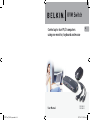 2
2
-
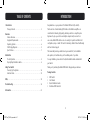 3
3
-
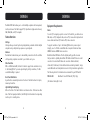 4
4
-
 5
5
-
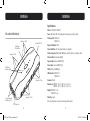 6
6
-
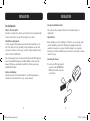 7
7
-
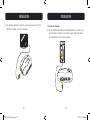 8
8
-
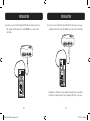 9
9
-
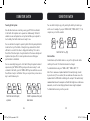 10
10
-
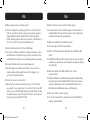 11
11
-
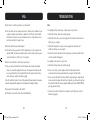 12
12
-
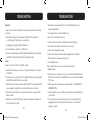 13
13
-
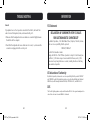 14
14
-
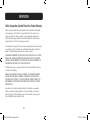 15
15
-
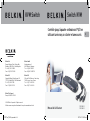 16
16
-
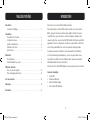 17
17
-
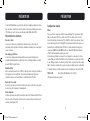 18
18
-
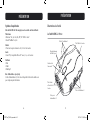 19
19
-
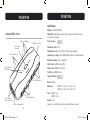 20
20
-
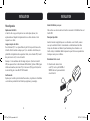 21
21
-
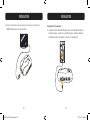 22
22
-
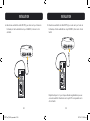 23
23
-
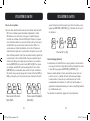 24
24
-
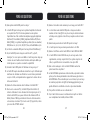 25
25
-
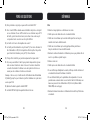 26
26
-
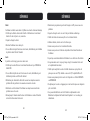 27
27
-
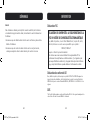 28
28
-
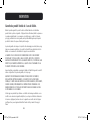 29
29
-
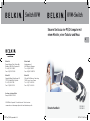 30
30
-
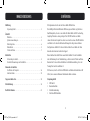 31
31
-
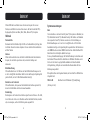 32
32
-
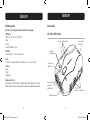 33
33
-
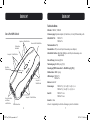 34
34
-
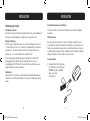 35
35
-
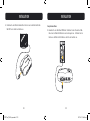 36
36
-
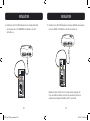 37
37
-
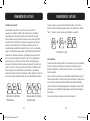 38
38
-
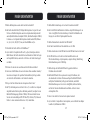 39
39
-
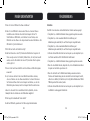 40
40
-
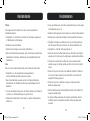 41
41
-
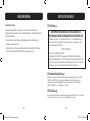 42
42
-
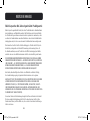 43
43
-
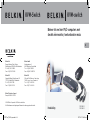 44
44
-
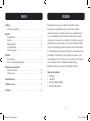 45
45
-
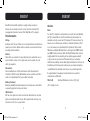 46
46
-
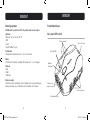 47
47
-
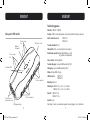 48
48
-
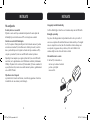 49
49
-
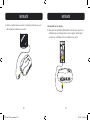 50
50
-
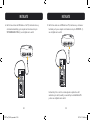 51
51
-
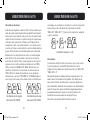 52
52
-
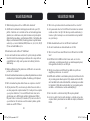 53
53
-
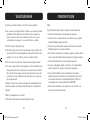 54
54
-
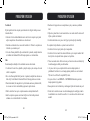 55
55
-
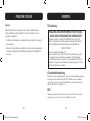 56
56
-
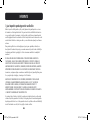 57
57
-
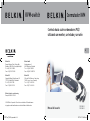 58
58
-
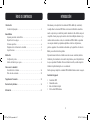 59
59
-
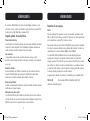 60
60
-
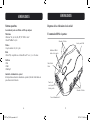 61
61
-
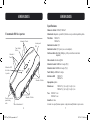 62
62
-
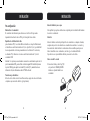 63
63
-
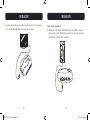 64
64
-
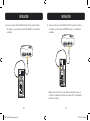 65
65
-
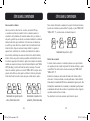 66
66
-
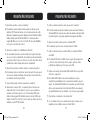 67
67
-
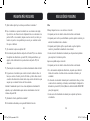 68
68
-
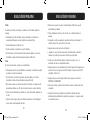 69
69
-
 70
70
-
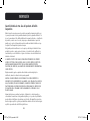 71
71
-
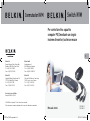 72
72
-
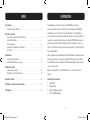 73
73
-
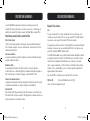 74
74
-
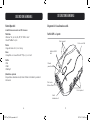 75
75
-
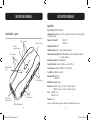 76
76
-
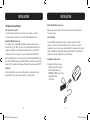 77
77
-
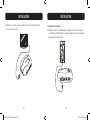 78
78
-
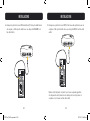 79
79
-
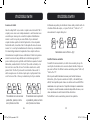 80
80
-
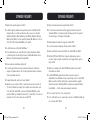 81
81
-
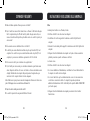 82
82
-
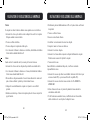 83
83
-
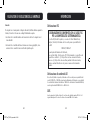 84
84
-
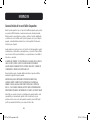 85
85
-
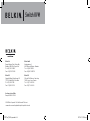 86
86
-
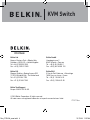 87
87
Belkin SWITCH KVM À 4 PORTS #F1DJ104PF Manual de usuario
- Categoría
- Conmutadores de red
- Tipo
- Manual de usuario
En otros idiomas
- français: Belkin SWITCH KVM À 4 PORTS #F1DJ104PF Manuel utilisateur
- italiano: Belkin SWITCH KVM À 4 PORTS #F1DJ104PF Manuale utente
- English: Belkin SWITCH KVM À 4 PORTS #F1DJ104PF User manual
- Deutsch: Belkin SWITCH KVM À 4 PORTS #F1DJ104PF Benutzerhandbuch
- Nederlands: Belkin SWITCH KVM À 4 PORTS #F1DJ104PF Handleiding
Documentos relacionados
-
Belkin F1DB104P2 Manual de usuario
-
Belkin F1D092 Manual de usuario
-
Belkin F1DL102UTT Manual de usuario
-
Belkin F1D116 Manual de usuario
-
Belkin BOÎTIER DE COMMUTATION KVM À 4 PORTS OMNIVIEW E #F1DB104P2EA El manual del propietario
-
Belkin F1D086U Manual de usuario
-
Belkin belkin Manual de usuario
-
Belkin SOURIS OPTIQUE ERGO #F8E857EA Manual de usuario
-
Belkin F8E845 Manual de usuario
-
Belkin SOURIS OPTIQUE MINISCROLLER 3 BOUTONS AVEC MOLETTE DE DÉFILEMENT USB-PS / 2 #F8E882EAOPT Manual de usuario